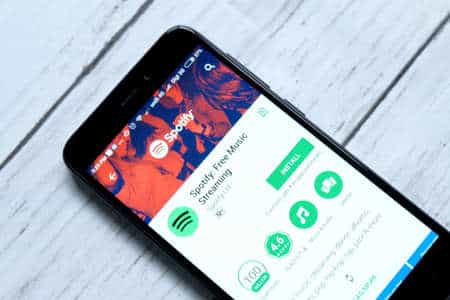Il n’y a pas de moyen simple d’exporter le contenu des listes de lecture Spotify sous forme de texte – du moins pas via les applications Spotify. Vous pouvez utiliser Exportify pour générer des fichiers enregistrables au format CSV. Exportify sépare ces données en colonnes, notamment le nom de l’artiste, le titre de la chanson, l’album, la durée de la piste, etc.
Comment fusionner des listes de lecture sur Spotify
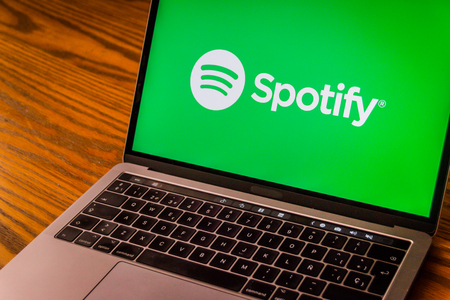
Utilisation d’Exportify pour créer des listes de chansons imprimables
Pour exporter vos listes de lecture Spotify au format CSV, suivez les étapes ci-dessous.
Allez sur la page principale d'Exportify sur Github, faites défiler vers le bas, et cliquez sur le lien API Web.
Vous pouvez également suivre ce lien pour accéder à la même page.
Sélectionnez Démarrer.
Connectez l'application Web Exportify à votre compte Spotify. Cette opération est sans danger, ne vous inquiétez donc pas pour la sécurité. En supposant que vous ayez un compte, connectez-vous à Spotify en utilisant votre méthode préférée - par Facebook, Apple, Google, ou votre email ou nom d'utilisateur.
L'écran suivant montre ce qu'Exportify fera en se connectant à votre compte. Il pourra lire les informations partagées publiquement et aura accès à la fois aux listes de lecture normales et à celles auxquelles vous avez collaboré. Lorsque vous êtes prêt à poursuivre, sélectionnez Accepter.
Une fois qu'Exportify a accédé à vos listes de lecture, vous verrez une liste de celles-ci affichée à l'écran. Pour enregistrer une de vos listes de lecture dans un fichier CSV, sélectionnez Exportify à côté de la liste de lecture correspondante.
Si vous voulez sauvegarder toutes vos listes de lecture, sélectionnez Exporter tout. Cela permet de sauvegarder une archive zip appelée spotify_playlists.zip qui contient toutes vos listes de lecture Spotify.
Lorsque vous avez fini de sauvegarder tout ce dont vous avez besoin, fermez la fenêtre de votre navigateur.